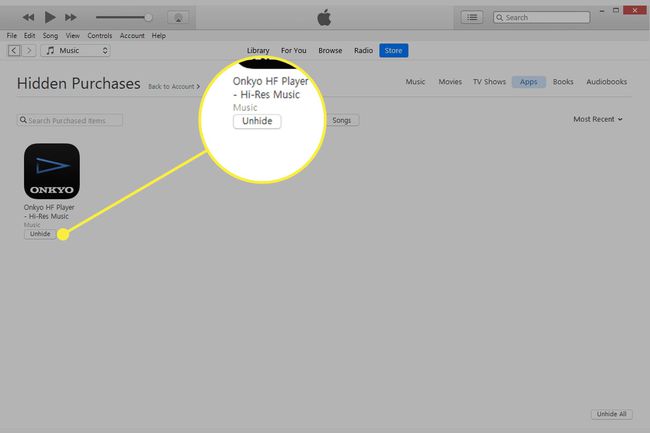Сакријте иТунес и Апп Сторе куповине у Фамили Схаринг-у
Тхе Фамили Схаринг функција уграђена у Аппле уређаје олакшава сваком члану породице да слободно преузимање музику, филмове, ТВ емисије, књиге и апликације које су купили други чланови. То је сјајан начин да породице уштеде новац и уживају у истој забави.
Међутим, можда постоје куповине које желите само за себе и које не делите са другима. На пример, родитељи можда не желе да филмови са оценом Р које купују буду доступни њиховим осмогодишњацима. Исто важи и за неке песме и књиге.
На срећу, сваки члан породице може да сакрије било коју куповину у Фамили Схаринг-у без потребе уклони народ од којих их кријеш.
Овај чланак се односи на иПхоне, иПад, и иПод тоуцх уређаји који раде иОС 11 и новије, и Мацови трчање барем мацОС 10.13.
Како сакрити куповине у Апп Сторе-у у Фамили Схаринг-у
Да сакријете апликације које имате купљено у Апп Сторе-у пронађите апликацију из апликације Апп Сторе и изаберите Сакрити опција.
Отвори Продавница апликација апликација.
Додирните сличицу слике у горњем десном углу. Ако користите стару верзију иОС-а и не видите слику, изаберите Ажурирања на дну.
Славина Купио.
Изаберите Моје куповине.
-
Превуците здесна налево на било којој апликацији коју желите да сакријете од Фамили Схаринг-а и изаберите Сакрити.
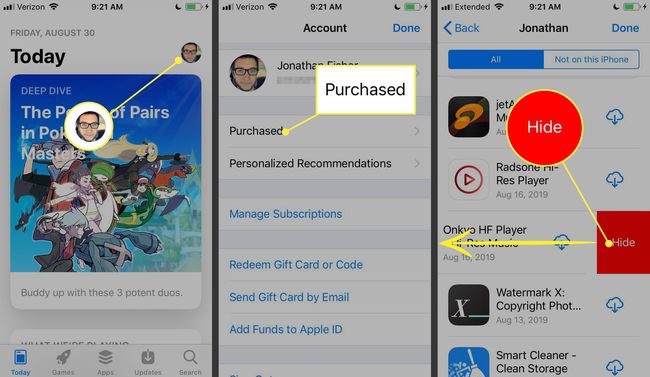
Славина Готово на врху када завршите.
Скривање апликација из услуге Фамили Схаринг није исто што и скривање апликације са уређаја тако да људи који користе ваш телефон не могу да је виде или отворе. Научите како закључати иПхоне апликацију ако је то оно што тражиш. Постоје трезорске апликације за скривање фотографија, видео записа и текстова.
Како сакрити куповине у иТунес Сторе-у у породичном дељењу
Скривање куповина у иТунес Сторе-у од других корисника Фамили Схаринг-а је прилично слично скривању куповина у Апп Сторе-у. Главна разлика је у томе иТунес Сторе куповине се могу сакрити само помоћу иТунес програма на Мац-у или Виндовс рачунар; не можете да користите апликацију иТунес Сторе на свом уређају.
Ови кораци се односе на иТунес 12.9. Научите како да ажурирате иТунес на најновију верзију ако ти је потребна помоћ.
-
Отворите иТунес и изаберите Продавница близу центра врха програма.
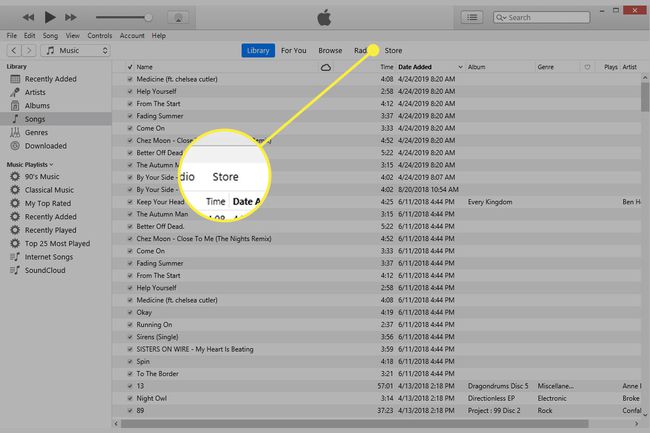
-
Изаберите Купио од десне колоне, на средини странице.
Ако буде затражено, пријавите се са својим Аппле ИД који је повезан са породичним дељењем.
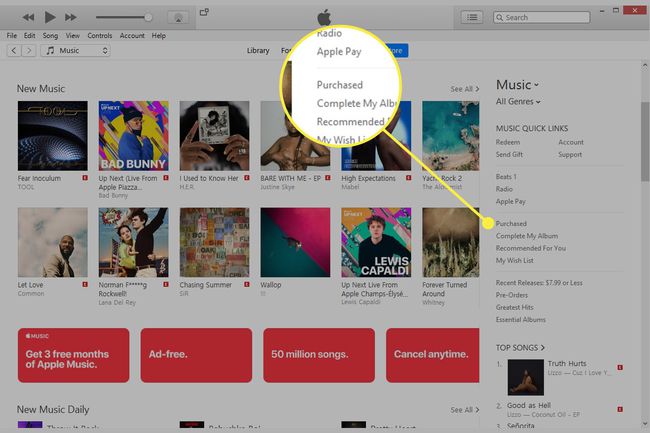
-
Изаберите Музика, Филмови, ТВ емисије, Књиге, или Аудио књиге одозго десно.
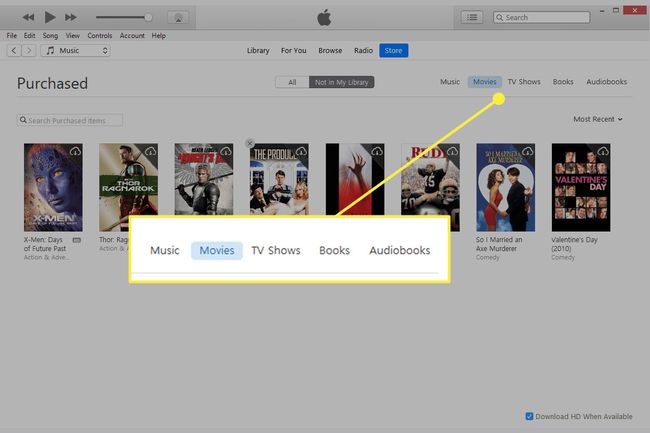
-
Пређите мишем преко ставки које желите да сакријете из Фамили Схаринг-а и изаберите Икс у горњем левом углу.
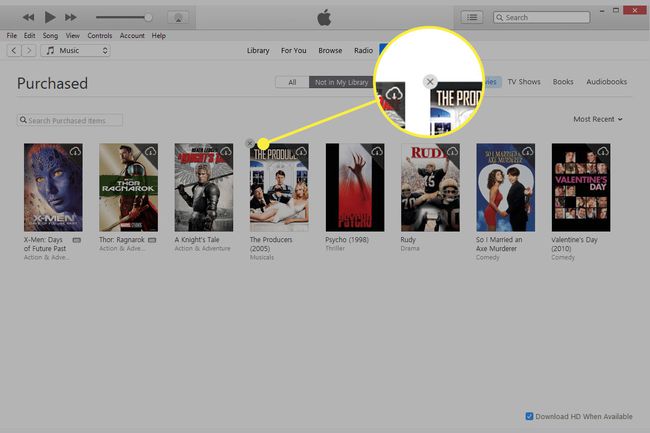
-
Изаберите Сакрити.
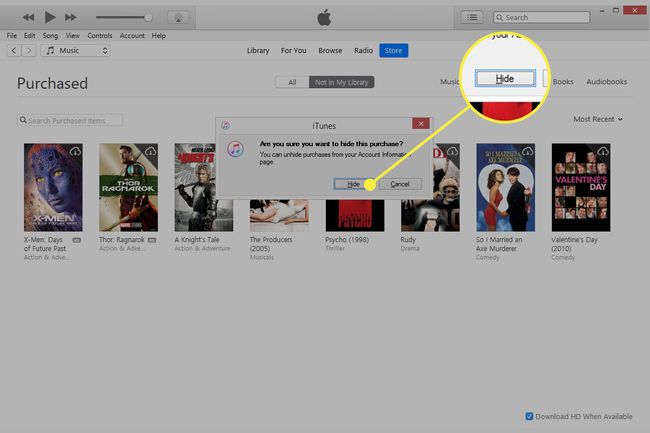
Како открити куповине у породичном дељењу
Скривање апликација, филмова, књига итд. је корисно, али постоје случајеви у којима ћете морати да откријете те ставке, нпр. поново преузмите куповину.
-
Из иТунес-а идите на Рачун мени и изаберите Прикажи мој налог.
Можда ће бити затражено да се пријавите са својим Аппле ИД-ом.
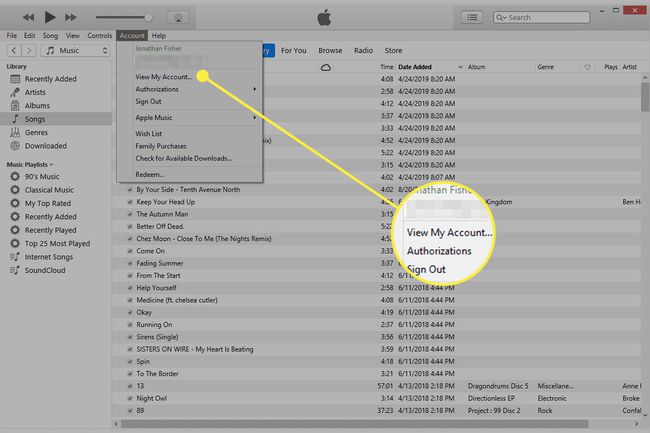
-
Померите се надоле до иТунес у облаку одељак и изаберите Управљати.
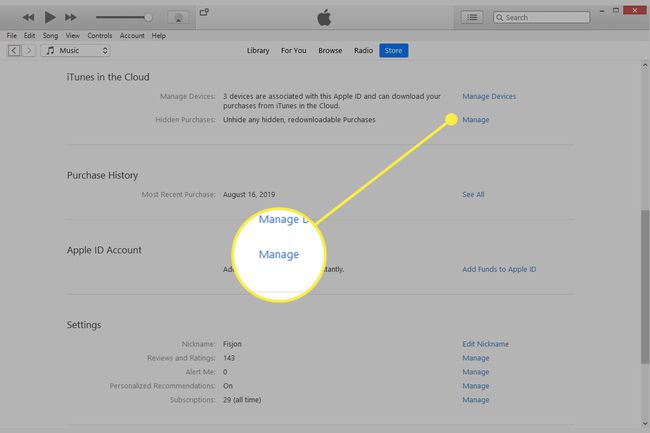
-
Пронађите скривену песму, филм, књигу, апликацију итд. кроз меније у горњем десном углу.
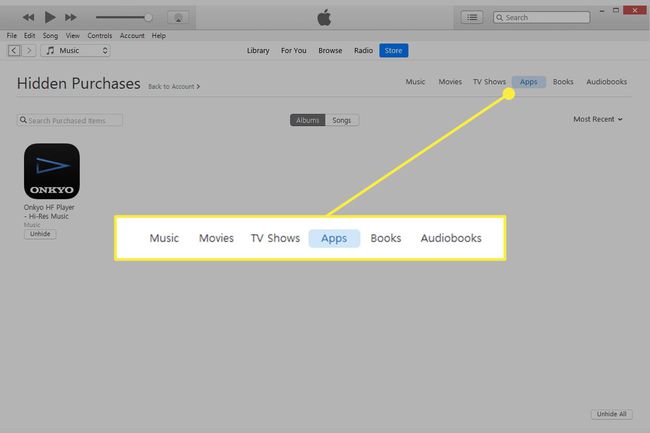
-
Изаберите Откриј да поново учините куповину доступном преко Фамили Схаринг-а.